- Συγγραφέας Abigail Brown [email protected].
- Public 2023-12-17 06:44.
- Τελευταία τροποποίηση 2025-01-24 12:07.
Η απόκρυψη εφαρμογών σε μια συσκευή Android μπορεί να φαίνεται λίγο ύπουλη, αλλά στην πραγματικότητα, είναι ένας πολύ καλός τρόπος για να διασφαλίσετε ότι εάν χαθεί ή κλαπεί η συσκευή σας, οι προσωπικές και ιδιωτικές σας πληροφορίες θα είναι ασφαλείς. Το λειτουργικό σύστημα Android δεν διευκολύνει την απόκρυψη των ευαίσθητων εφαρμογών σας, αλλά υπάρχουν μερικοί τρόποι με τους οποίους μπορείτε να καθαρίσετε το bloatware και να κρατήσετε τα προσωπικά σας στοιχεία από αδιάκριτα βλέμματα.
Οι παρακάτω πληροφορίες θα πρέπει να ισχύουν ανεξάρτητα από το ποιος κατασκεύασε το τηλέφωνό σας Android: Samsung, Google, Huawei, Xiaomi, κ.λπ.
Πώς να αποκρύψετε εφαρμογές στο Android
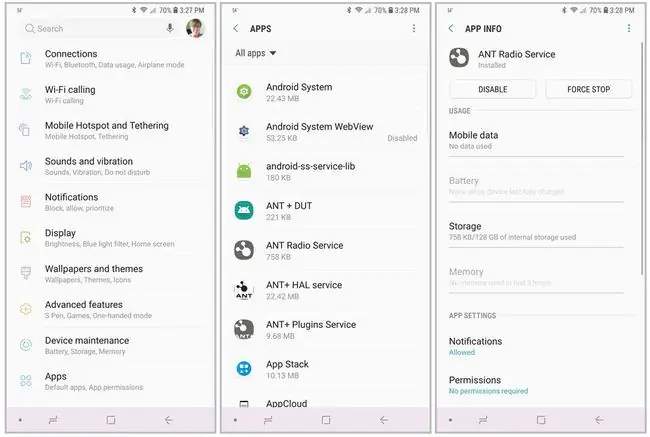
Το πρώτο πράγμα που πρέπει να γνωρίζετε σχετικά με την απόκρυψη εφαρμογών σε μια συσκευή Android είναι ότι δεν υπάρχει ενσωματωμένος τρόπος να κρατήσετε τις εφαρμογές σας μυστικές. Αυτό δεν σημαίνει ότι είστε εντελώς χωρίς επιλογές. Απλώς, η απόκρυψη των εφαρμογών σας δεν θα είναι τόσο εύκολη (ή τόσο διαισθητική) όσο θα μπορούσε να είναι. Τούτου λεχθέντος, ένας τρόπος απόκρυψης εφαρμογών δεν τις κρύβει πραγματικά καθόλου.
Αντί να αποκρύπτετε εφαρμογές, η απενεργοποίησή τους μπορεί να τις αφαιρέσει από το συρτάρι εφαρμογών σας και να τους σταματήσει να χρησιμοποιούν τους πόρους του συστήματος. Είναι εύκολο να απενεργοποιήσετε μια εφαρμογή:
- Στη συσκευή σας, μεταβείτε στο Ρυθμίσεις > Εφαρμογές.
- Πατήστε την εφαρμογή που θέλετε να απενεργοποιήσετε.
- Στη σελίδα Πληροφορίες εφαρμογής, πατήστε Απενεργοποίηση.
- Εμφανίζεται ένα μήνυμα επιβεβαίωσης. Εάν είστε βέβαιοι ότι θέλετε να απενεργοποιήσετε την εφαρμογή, πατήστε Disable.
- Η εφαρμογή είναι απενεργοποιημένη και δεν θα εμφανίζεται πλέον στο συρτάρι της εφαρμογής σας.
Αν δεν βλέπετε την εφαρμογή που θέλετε να απενεργοποιήσετε, στην οθόνη Εφαρμογές, πατήστε το μενού με τις τρεις κουκκίδες στην επάνω δεξιά γωνία. Στη συνέχεια, επιλέξτε Εμφάνιση εφαρμογών συστήματος. Ωστόσο, να είστε προσεκτικοί κατά την απενεργοποίηση εφαρμογών συστήματος, καθώς η απενεργοποίηση ορισμένων από αυτές θα μπορούσε να προκαλέσει σφάλματα συστήματος.
Χρήση εφαρμογής απόκρυψης εφαρμογής για εφαρμογές εκτός συστήματος
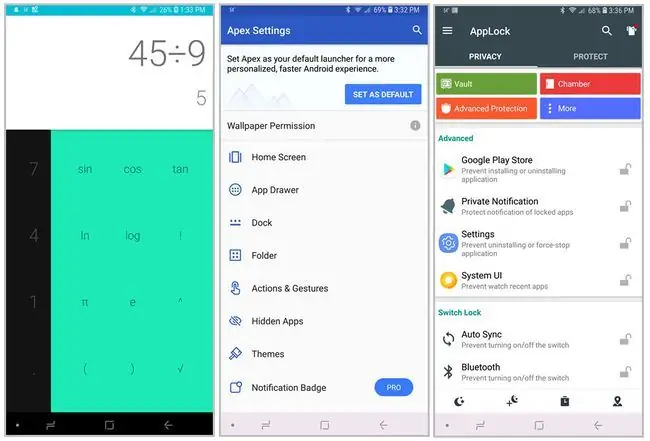
Οι εφαρμογές που δεν είναι προεγκατεστημένες στη συσκευή σας (που κατεβάζετε από το Google Play Store ή άλλες πηγές) συνήθως δεν μπορούν να απενεργοποιηθούν. Η απόκρυψη αυτών των εφαρμογών είναι λίγο πιο σημαντική. Θα χρειαστείτε μια εφαρμογή τρίτου μέρους για να το κάνετε.
Οι εφαρμογές απόκρυψης εφαρμογών τρίτων διατίθενται σε μια δέσμη διαφορετικών ποικιλιών. Ορισμένοι, όπως το Calculator Vault στο Google Play Store, αποκρύπτουν εφαρμογές σε έναν φάκελο που συγκαλύπτεται από άλλη εφαρμογή. Μερικές φορές αυτή η εφαρμογή συγκάλυψης είναι πλήρως λειτουργική και μερικές φορές είναι απλώς μια εικονική εφαρμογή. Η ιδέα είναι ότι όποιος αναζητά τις εφαρμογές που προσπαθείτε να αποκρύψετε δεν είναι πιθανό να πάει περισσότερο από την επιφάνεια κατά τη διάρκεια αυτής της αναζήτησης.
Άλλες εφαρμογές, όπως το Apex Launcher στο Google Play Store, τοποθετούν ένα εντελώς νέο δέρμα (ή διεπαφή) στη συσκευή σας, το οποίο περιλαμβάνει ασφαλείς φακέλους που απαιτούν κωδικό πρόσβασης για πρόσβαση, όπου μπορείτε να αποθηκεύσετε τις εφαρμογές που προτιμάτε κρατήστε ιδιωτικό. Ή υπάρχουν μη κρυφές θήκες εφαρμογών που δεν προσπαθούν να κρύψουν το γεγονός ότι κρύβουν εφαρμογές. Ρυθμίζετε έναν κωδικό PIN για πρόσβαση σε οτιδήποτε είναι αποθηκευμένο στο θησαυροφυλάκιο, αλλά το θησαυροφυλάκιο είναι ορατό σε οποιονδήποτε έχει πρόσβαση στο τηλέφωνό σας.
Οι εφαρμογές απόκρυψης είναι ένας πολύ καλός τρόπος για να ασφαλίσετε εφαρμογές που δεν θέλετε να έχουν πρόσβαση άλλοι. Απλώς αφιερώστε λίγο χρόνο για να διαβάσετε μερικά από αυτά προτού αποφασίσετε ποια θα χρησιμοποιήσετε, καθώς το καθένα θα έχει διαφορετικές δυνατότητες και απαιτήσεις για να λειτουργήσει.
Απόκρυψη εφαρμογών σε ασφαλείς φακέλους
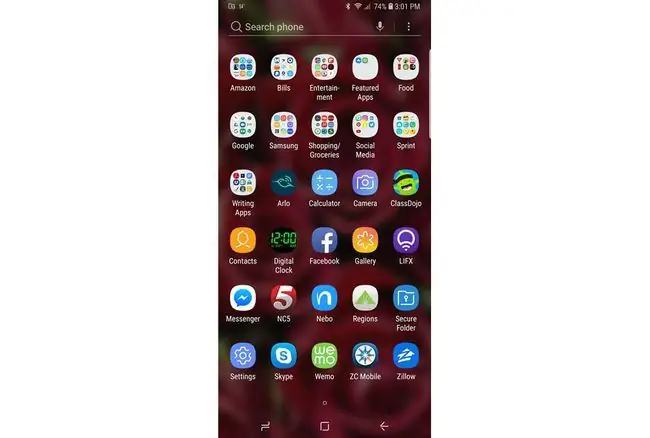
Ορισμένα τηλέφωνα Android, όπως ορισμένα στη σειρά Samsung Galaxy, ενδέχεται να έχουν επίσης τη δυνατότητα να αποκρύπτουν εφαρμογές (καθώς και εικόνες, έγγραφα και άλλα αρχεία) σε έναν ασφαλή φάκελο εφαρμογών Android. Όπως ένα θησαυροφυλάκιο εφαρμογών, ένας ασφαλής φάκελος απαιτεί αριθμό pin ή βιομετρικό κλειδί ασφαλείας για να ανοίξει. Όποιος έχει πρόσβαση στη συσκευή σας θα χρειαστεί αυτό το κλειδί για να έχει πρόσβαση σε οτιδήποτε κρύβεται στον ασφαλή φάκελο.
Η ρύθμιση ενός ασφαλούς φακέλου σε μια συσκευή Galaxy είναι απλή. Απλώς μεταβείτε στις Ρυθμίσεις > Βιομετρικά και ασφάλεια > Ασφαλής φάκελος και, στη συνέχεια, ακολουθήστε τις οδηγίες για να ορίσετε το φάκελο επάνω και δώστε του έναν κωδικό ασφαλείας. Μόλις όλα είναι έτοιμα, θα βρείτε τον Ασφαλή φάκελο στο συρτάρι της εφαρμογής σας.
Η απόκρυψη εφαρμογών σε μια συσκευή Android δεν είναι τόσο διαισθητική όσο θα μπορούσε να είναι, αλλά έχετε κάποιες επιλογές, επομένως κλειδώστε τις ευαίσθητες πληροφορίες σας. Τότε ξέρετε ότι είναι ασφαλές από οποιονδήποτε έχει μη εξουσιοδοτημένη πρόσβαση στο τηλέφωνό σας.
Γιατί θα ήθελε κάποιος να αποκρύψει εφαρμογές στο Android ούτως ή άλλως;
Η απόκρυψη οτιδήποτε, ακόμα και μιας εφαρμογής στο τηλέφωνο ή το tablet σας, είναι ένας τρόπος με τον οποίο οι χρήστες διατηρούν τα πράγματα ασφαλή ή ιδιωτικά. Στην περίπτωση απόκρυψης εφαρμογών, ένα άτομο μπορεί να επιλέξει να το κάνει για διάφορους λόγους. Για παράδειγμα, κάποιος μπορεί να έχει μέλη της οικογένειας που δεν πιστεύουν στο απόρρητο. Η απόκρυψη εφαρμογών που περιέχουν ευαίσθητες πληροφορίες ή επικοινωνίες είναι ένας τρόπος για να προστατεύσετε το προσωπικό σας απόρρητο.
Ένας άλλος λόγος που οι άνθρωποι μπορούν να επιλέξουν να αποκρύψουν εφαρμογές στη συσκευή τους είναι για να προστατεύσουν πληροφορίες όπως οικονομικά στοιχεία, επιχειρηματικά μυστικά ή πνευματική ιδιοκτησία από το να παραβιαστούν σε περίπτωση απώλειας ή κλοπής του τηλεφώνου τους.
Τέλος, ορισμένες συσκευές Android είναι φορτωμένες με bloatware που γεμίζουν τη συσκευή. Αυτές οι άχρηστες εφαρμογές μπορεί να παρεμποδίσουν την εύρεση των εφαρμογών που χρησιμοποιείτε πιο συχνά και μπορεί να προκαλέσουν σύγχυση ή ακόμα και να επιβραδύνουν τη λειτουργία της συσκευής σας, εάν εκτελούνται συνεχώς. Η απόκρυψη αυτών των εφαρμογών καθαρίζει την εμπειρία χρήστη και μπορεί να βοηθήσει τη συσκευή σας να αποδώσει καλύτερα.






